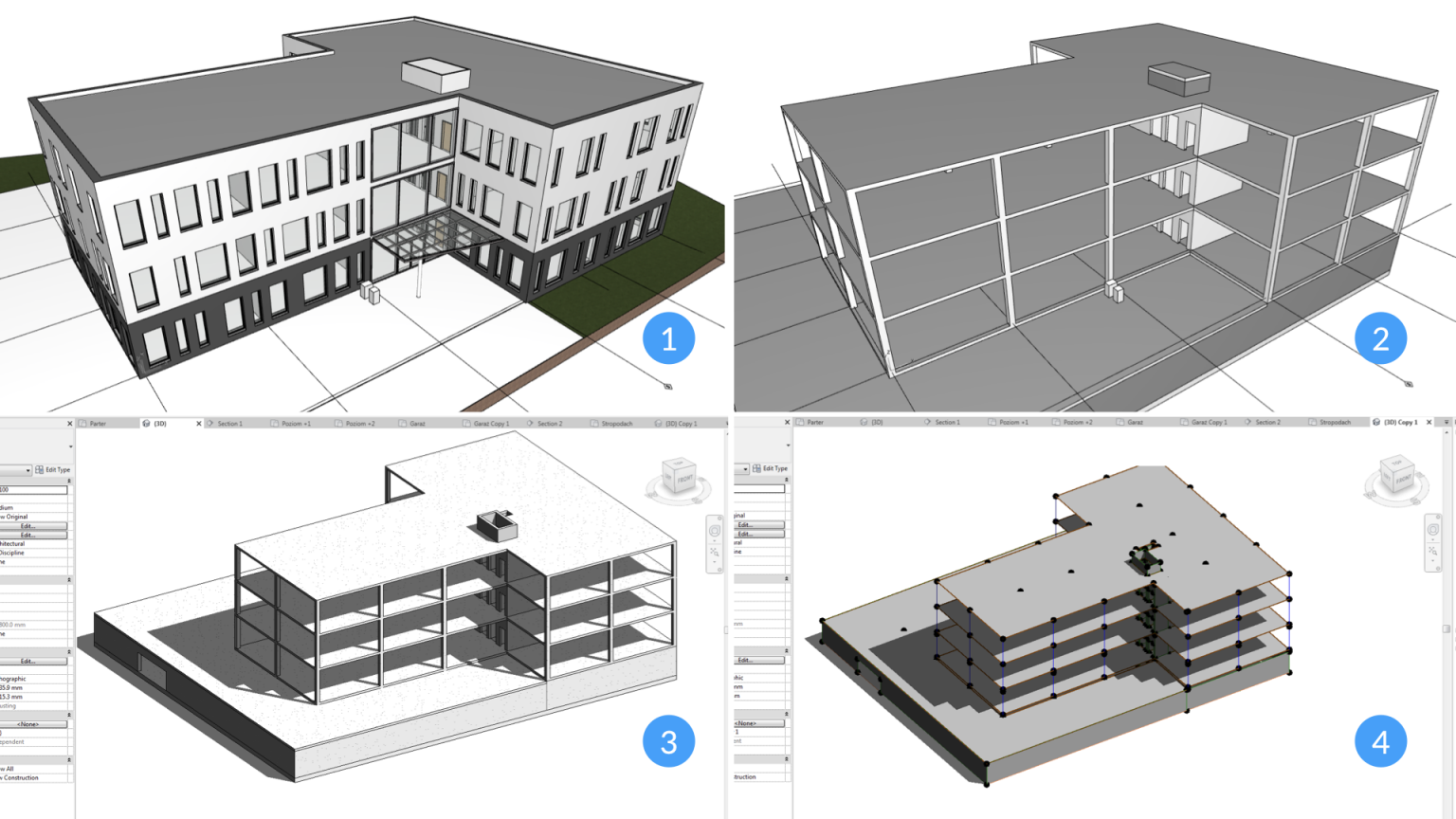Pracując i przygotowując projekt BIM w programie ARCHICAD z pewnością staniemy przed chęcią skorzystania z dostępnych standardów OPEN BIM (np. IFC i BCF) w celu współpracy z innymi branżami. Zagadnienia związane z wykorzystaniem standardu IFC i konfiguracją sposobu zapisywania modeli zostały szeroko omówione w artykule „Podstawy wykorzystania standardu IFC w programie ARCHICAD 23”.
W tym przykładzie skoncentrujemy się na sposobie przygotowania modelu w programie ARCHICAD w celu przekazaniu go do projektanta konstrukcji pracującego w innej platformie BIM np. Revit.
Proponowany schemat współpracy jest jednym z kilku dostępnych i zakłada chęć wsparcia projektanta konstrukcji poprzez przekazanie mu rdzenia konstrukcyjnego elementów nośnych z projektu architektury w sposób, który umożliwi konwersje otrzymanych elementów na elementy natywne własnej aplikacji i dalszą pracę na modelu.
Na początkowym etapie projektu przyspieszy to pracę i jednocześnie zminimalizuje konieczność wykonywania poprawek związanych z naprawianiem błędów wynikających z powtórnego modelownia.
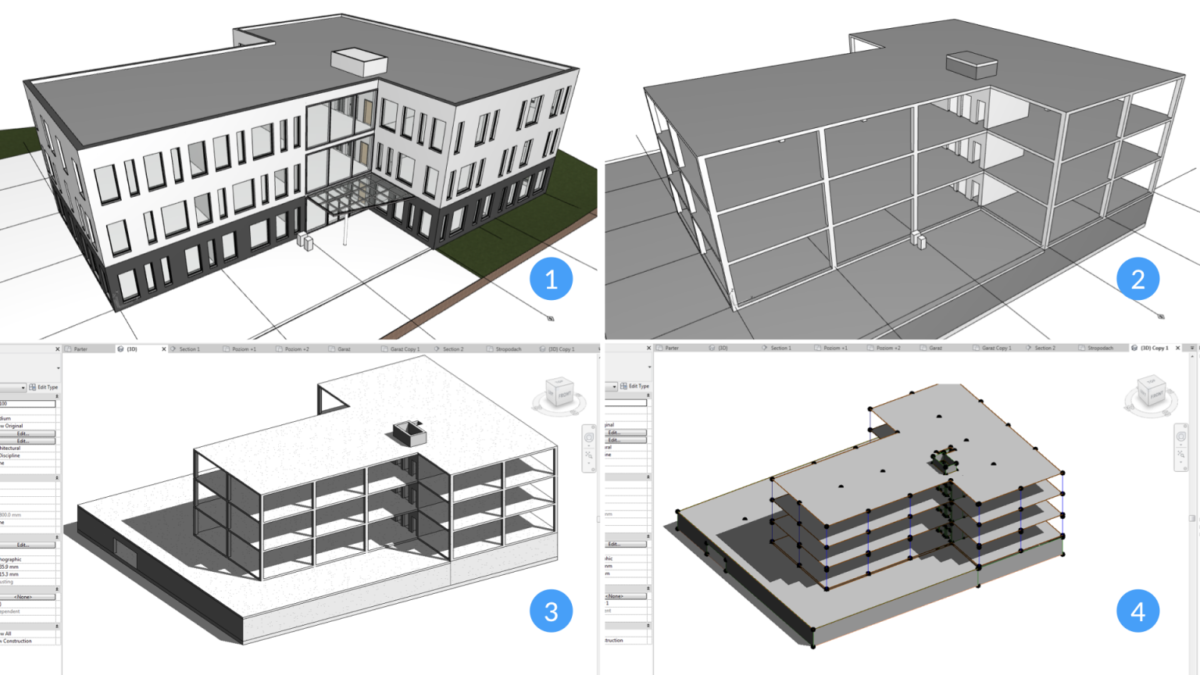
W dalszej części przejęte zostało założenie, że model tworzony w programie ARCHICAD jest ogólnie poprawny i wykonany zgodnie z dobrymi praktykami modelowania.
W celu poprawnego przygotowania i zapisania części rdzenia konstrukcyjnego do modelu IFC wykonane zostaną następujące kroki:
- Klasyfikacja elementów modelu.
- Określenie funkcji konstrukcyjnej.
- Weryfikacja części rdzenia struktur warstwowych i profili złożonych.
- Częściowe wyświetlanie modelu – tylko rdzenia elementów nośnych.
- Filtrowanie widoku 3D – wyłączenie wyświetlania okien i drzwi w ścianach nośnych.
- Zapis do formatu IFC przy pomocy odpowiedniego translatora.
Klasyfikacja elementów modelu
Elementy modelu mogą być w różny sposób klasyfikowane. Z uwagi na złożoność funkcji i zróżnicowanie elementów budynku ich identyfikacja bazująca na narzędziu, którym zostały utworzone nie jest wystarczająca.
W ARCHICADzie klasyfikacja wykorzystywana jest przede wszystkim do:
- Identyfikacji rodzaju elementu modelu i powiązania z nim odpowiednich właściwości.
- Prawidłowego zapisu elementów modelu do formatu IFC zgodnie z ich funkcją w budynku.
Domyślnie stosowana jest podstawowa lista klasyfikacji elementów budynku, która wystarczy do zrealizowania powyższych celów. W przypadku konieczności skorzystania z różnych innych standardów klasyfikacji np. związanych z wymaganiami wdrożenia BIM w różnych krajach dostępne są odpowiednie listy klasyfikacji elementów do pobrania ze strony Graphisoft.
Na rysunku nr 2 przedstawiony został fragment podstawowej listy dotyczący elementów budynku.
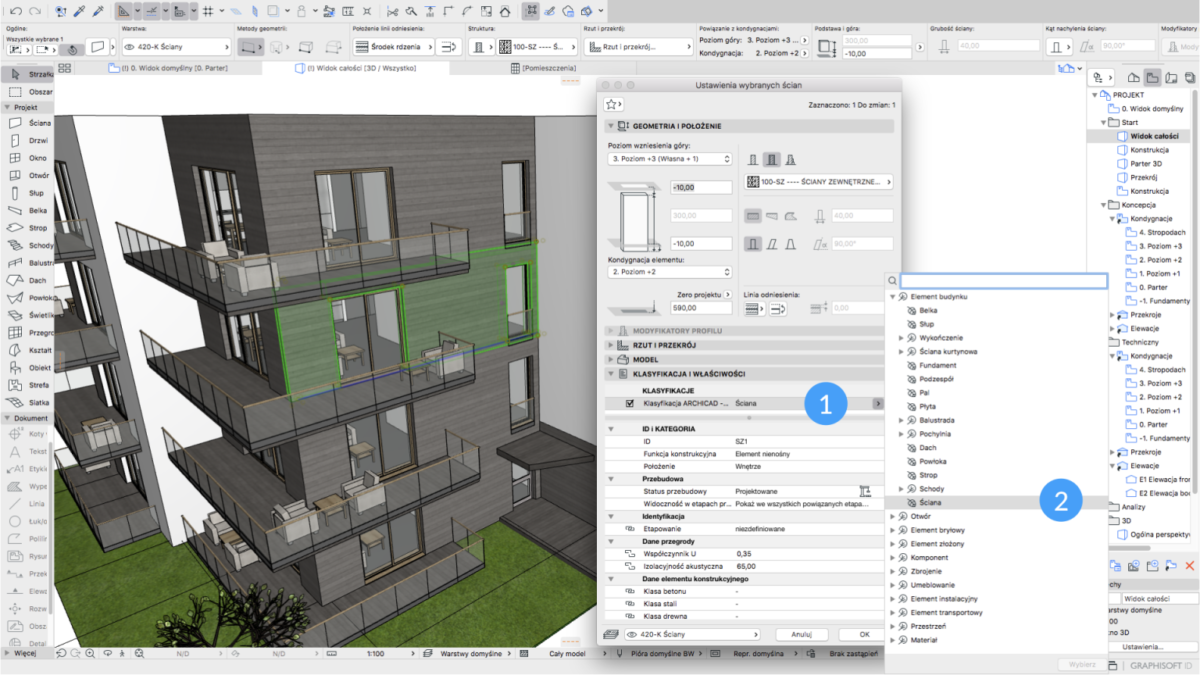
Błędna klasyfikacja np. sklasyfikowanie stropu jako belki lub jej brak uniemożliwia prawidłową konwersję do modelu IFC i późniejsze wykorzystanie modelu w docelowym programie konstrukcyjnym.
Funkcja konstrukcyjna i rdzeń elementów modelu.
W ustawieniach narzędzia dostępne są opcje pozwalające na określenie funkcji konstrukcyjnej danego elementu i jego położenia.
Na rysunku przedstawione zostały dostępne opcje w tym zakresie. Prawidłowe zdefiniowanie funkcji konstrukcyjnej umożliwia skorzystanie z tej informacji do filtrowania modelu na rysunkach 2D i w widoku 3D lub użycia wariantów graficznych np. do wyświetlenie schematu konstrukcji budynku.
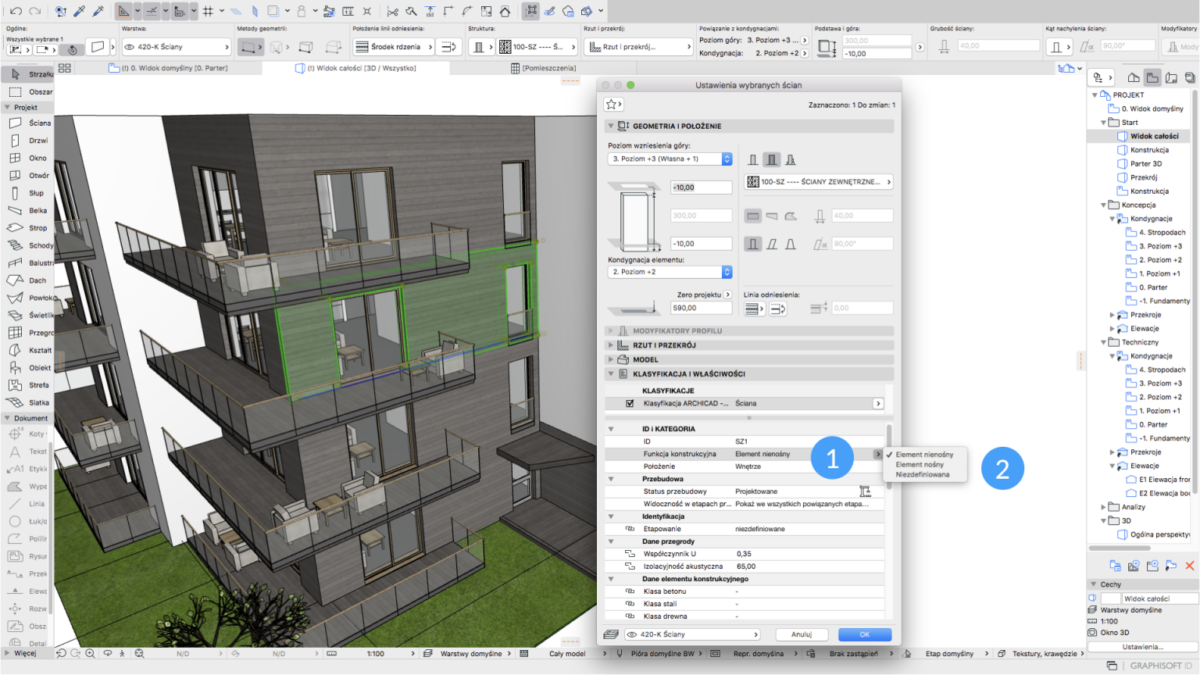
Kolejnym krokiem jest weryfikacja prawidłowej definicji rdzenia w strukturze warstwowej i profilu złożonym. Skorzystanie z filtrowania widoków polegającego na możliwości wyświetlenia tylko rdzenia konstrukcyjnego elementu wymaga zdefiniowania go w strukturach warstwowych i profilach złożonych.
Na rysunku nr 4 pokazana została lokalizacja tych opcji w definicji struktury warstwowej i profilu złożonego.
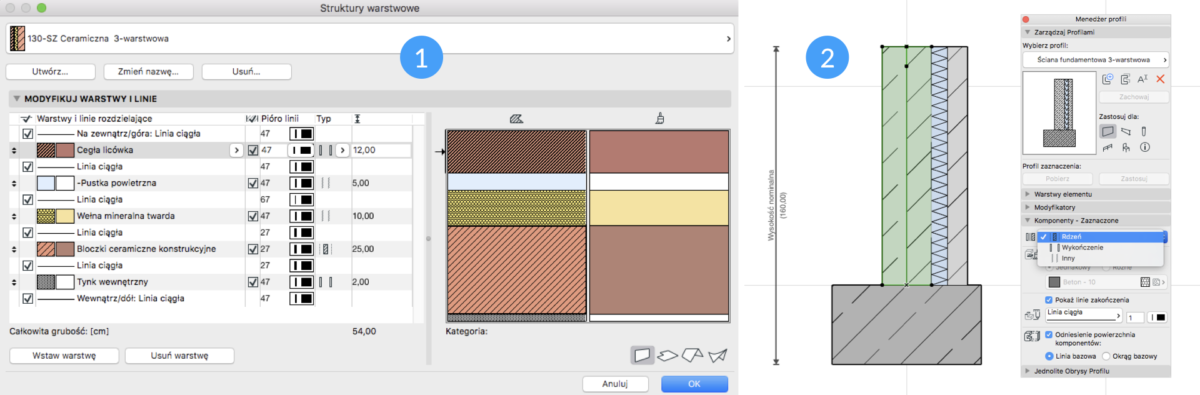
Filtrowanie widoku ARCHICADa
Eksport modelu do formatu IFC będziemy wykonywać z widoku 3D. Opcja częściowego wyświetlania widoku umożliwia wyświetlenie tylko wybranych informacji o elementach modelu. Kolejne ustawienia dotyczą: wyświetlenie struktur warstwowych i profili złożonych bez części wykończeniowej, tylko rdzenia konstrukcyjnego lub tylko rdzenia elementów nośnych.
Podjęcie odpowiednich decyzji projektowych i zastosowanie tej ostatniej opcji umożliwia wyświetlenie tylko części konstrukcyjnej modelu architektonicznego.
Do usunięcia z widoku 3D okien i drzwi w ścianach konstrukcyjnych zastosowujemy polecenie Filtrowanie i przekroje elementów w 3D. Z listy elementów wyświetlanych w widoku 3d odznaczamy okna, drzwi i świetliki. Spowoduje to pozostawienie pusty tworów w ścianach konstrukcyjnych.
Rysunek nr 5 pokazuje docelowy wygląd modelu po wyświetleniu rdzenia elementów konstrukcyjnych i wyłączeniu wyświetlania okien i drzwi.
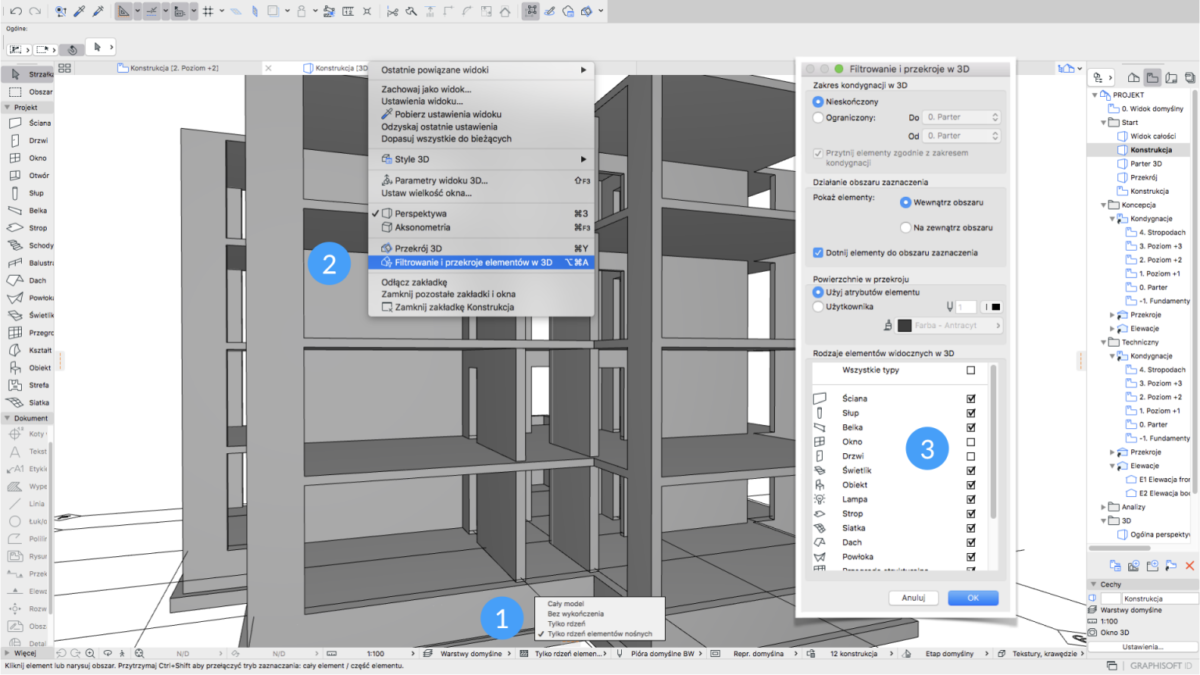
Eksport modelu do formatu IFC
Sposób eksportu do modelu IFC zależy od celu w jakim chcemy to zrobić. W przypadku chęci przekazania modelu tak by projektant konstrukcji mógł go przekonwertować na elementy natywne swojej aplikacji do modelowania konieczne jest zastosowanie parametrycznego zapisu eksportowanych elementów budynku. Takie podejście powoduje zapisanie elementów przy zastosowaniu parametrycznych definicji standardu IFC. Przykładowo stropy zapisywane są jako obwiednia i informacja o parametrach struktury warstwowej. Aby zapis był w pełni parametryczny konieczne jest pominięcie również wszystkich połączeń wykonach w programie ARCHICAD np. tych bazujących na priorytetach materiałów budowlanych. Z tego powodu model po wyeksportowaniu może nie wyglądać dokładnie tak jak model pierwotny, ale jego elementy będą mogły być wczytane i modyfikowane w programie docelowym.
Do wyboru sposobu eksportu służą translatory IFC. Szczegółowe zasady konfiguracji poszczególnych funkcji dostępne są w pomocy programu ARHCICAD.
W standardowym szablonie ARCHICADa zdefiniowano i nazwano translatory, które mogą być wykorzystane w tym celu. Na rysunku przedstawione zostały przykładowe translatory ze zwróceniem uwagi na miejsce konfiguracji ustawień geometrii parametrycznej bez połączeń elementów.
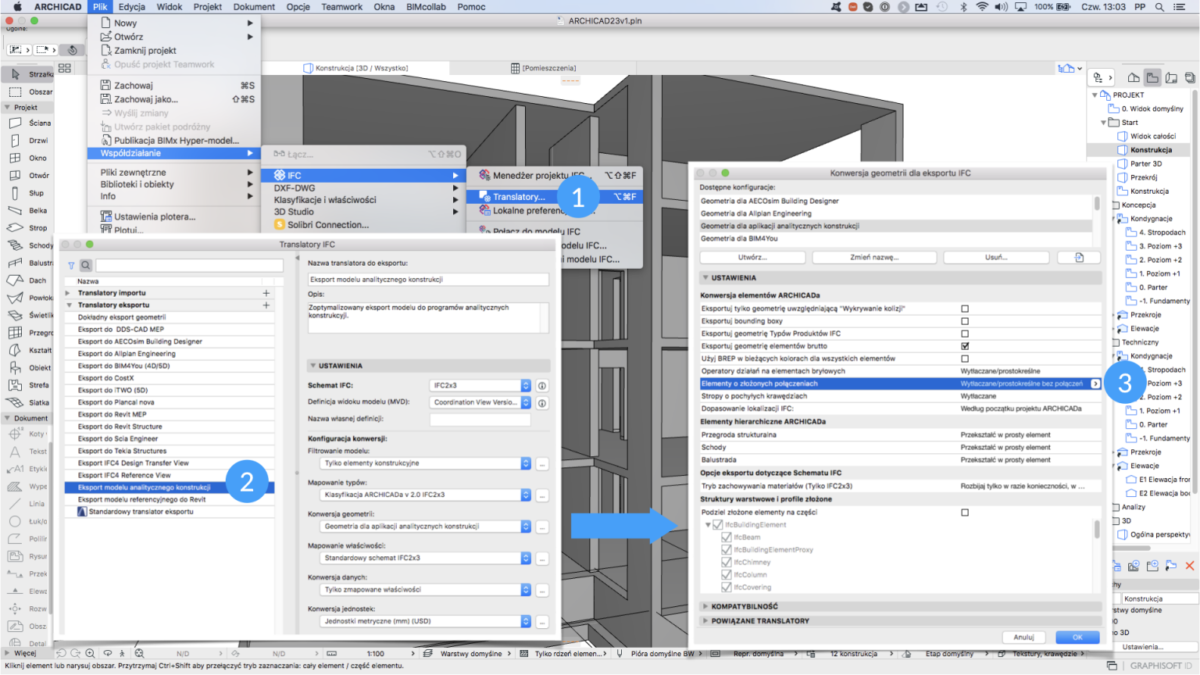
Nie są to oczywiście jedyne ustawienia decydujące o powodzeniu całej operacji a wykorzystanie standardu IFC do współpracy pomiędzy branżami powinno być poprzedzone próbami i szczegółowo opisane w planie realizacji BIM (BEP). W dalszych krokach współpraca BIM i koordynacja BIM mogą opierać się na zasadach opisanych w innych artykułach np. Wykorzystanie standardu BCF.